Google Translate
BU HİZMETTE GOOGLE TARAFINDAN GERÇEKLEŞTİRİLEN ÇEVİRİLER BULUNABİLİR. GOOGLE, ÇEVİRİLERLE İLGİLİ DOĞRULUK VE GÜVENİLİRLİK GARANTİLERİ DAHİL OLMAK ÜZERE AÇIK VEYA ZIMNİ TÜM GARANTİLERİ VE TÜM TİCARİ ELVERİŞLİLİK, BELİRLİ BİR AMACA UYGUNLUK VE HAK İHLALİNDE BULUNULMAMASI ZIMNİ GARANTİLERİNİ REDDEDER.
Nikon Corporation (aşağıda “Nikon” olarak anılmaktadır) başvuru kaynakları, Google Translate tarafından işletilen çeviri yazılımı kullanılarak size kolaylık sağlamak üzere çevrilmiştir. Doğru bir çeviri sağlamak için makul seviyede çaba gösterilmiştir ancak hiçbir otomatik çeviri mükemmel değildir ya da insan çevirmenlerin yerini almak üzere tasarlanmamıştır. Çeviriler, Nikon’un başvuru kaynaklarının kullanıcılarına bir hizmet olarak sağlanmaktadır ve “olduğu gibi” sağlanır. İngilizceden herhangi bir dile yapılan tüm çevirilerin doğruluğu, güvenilirliği veya doğruluğu konusunda açık veya zımni hiçbir garanti verilmez. Bazı içerikler (resimler, videolar, Flash vb. gibi), çeviri yazılımının sınırlamaları nedeniyle doğru çevrilmemiş olabilir.
Resmi metin, başvuru kaynaklarının İngilizce versiyonudur. Çeviride oluşturulan hiçbir tutarsızlık veya farklılık bağlayıcı değildir ve mevzuata uyum veya yargı hükümleri açısından hukuki bir etkisi yoktur. Çevrilen başvuru kaynaklarında bulunan bilgilerin doğruluğu ile ilgili herhangi bir sorunuz varsa, kaynakların resmi versiyonu olan İngilizce versiyonuna başvurun.
Fotoğraf Çekimi ve Video Kayıt Menülerine “Portre İzlenim Dengesi” Eklendi
[
Portre Gösterimi Denge Modları Oluşturma
-
Fotoğraf çekimi menüsünde [ Portre izlenim dengesi ] seçeneğini seçin.
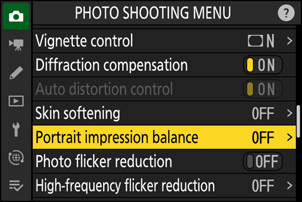
-
[ Mod 1 ]'den [ Mod 3 ]'e kadar bir modu vurgulayın ve 2 basın.
Seçilen moda ilişkin seçenekler görüntülenecektir.
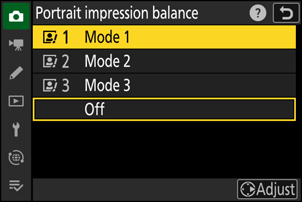
-
Ton ve parlaklığı ayarlayın.
- M (macenta)–Y (sarı) ekseninde renk tonunu ayarlamak için 4 veya 2 basın. M'ye doğru ilerledikçe macenta artar, Y'ye doğru ilerledikçe amber (sarı) artar.
- Parlaklığı ayarlamak için 1 veya 3 tuşuna basın. Parlaklık değerler yükseldikçe artar, azaldıkça azalır.
- Seçilen değerler kılavuzun sağında görüntülenir.
- Varsayılan ayarları geri yüklemek için O ( Q ) düğmesine basın.
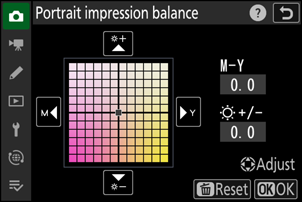
-
Değişiklikleri Kaydet.
- Değişiklikleri kaydetmek ve menülerden çıkmak için J tuşuna basın.
- Varsayılan değerlerden değiştirilen modlar yıldız işaretleri (“ U ”) ile gösterilir.
- Ek modlar oluşturmak için 1'den 4'e kadar olan adımları tekrarlayın.
Kayıtlı Modları Uygulama
Çekim sırasında portre izlenimi dengesini etkinleştirmek için, fotoğraf çekimi menüsünde [ Portre izlenimi dengesi ] için istediğiniz modu ([ Mod 1 ] ila [ Mod 3 ] arasında) seçin.
Portre Gösterimi Dengesine İlişkin Kısıtlamalar
[ Resim Kontrolünü Ayarla ] için [ Tek Renkli ] veya [ Creative Picture Control ] seçilirse, [ Portre Picture Control ] devre dışı bırakılır.
Sonuçları Önizlerken Ayarlamalar Yapma
Özel Ayar f1 [ i menüsünü özelleştir ] kullanılarak i menüsünde [ Portre izlenim dengesi ]'ne bir yer atanmışsa, bu seçeneği seçebilir, bir mod seçmek için ana ayar kadranını döndürebilir ve ardından çoklu düğmeyi kullanarak renk tonu ve parlaklığı ayarlayabilirsiniz. Ekranda çerçevelenen konu üzerindeki efektlerin ön izlemesini yaparken seçiciyi kullanın.
[ Portre izlenim dengesi ] öğesi, oynatma i menüsünde [ Rötuş ] > [ RAW işleme (mevcut resim) ] veya [ RAW işleme (çoklu resim) ] için yapılabilecek ayarlara eklenir.

